آموزش نمایش و مخفی کردن آیکون های دسکتاپ در ویندوز
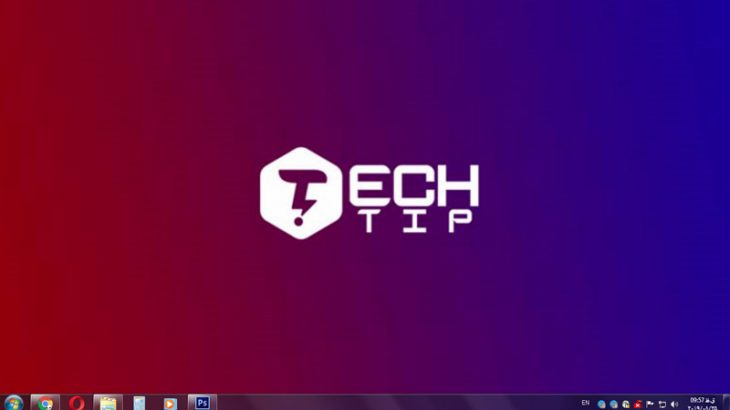
اگر یک دسکتاپ تمیز را دوست دارید ، ویندوز می تواند به شما کمک کند. بسیاری از برنامه هایی که نصب می کنید به طور خودکار نماد دسکتاپ خود را اضافه می کنند ، بنابراین مرتباً آنها را حذف می کنید. یا می توانید تمام آیکون ها را مخفی کنید با تک تیپ همراه باشید .
اگر از رایانه شخصی با دسکتاپ خالی استفاده می کنید ، این گزینه همچنین به شما امکان می دهد تمام آن آیکون های مخفی را دوباره فعال کنید .
پیشنهادی :
آموزش مخفی کردن فایل ها و نمایش فایل های مخفی در ویندوز
آموزش نمایش و مخفی کردن آیکون های دسکتاپ ویندوز
برای مخفی کردن یا نمایش تمام نمادهای دسکتاپ خود ، بر روی دسکتاپ خود راست کلیک کنید ، به “view” و “show desktop icons” کلیک کنید. این گزینه در ویندوز 10، 8 ، 7 و حتی XP کار می کند. این گزینه آیکون های دسکتاپ را روشن یا خاموش می کند.
![]()
ویندوز همچنین به شما امکان می دهد آیکون های دسکتاپ داخلی مانند “This PC” ، “Network” و “Recycle Bin” را مخفی کنید. اگر این آیکون ها مخفی هستند یا می خواهید آن آیکون ها را مخفی کنید اما بقیه آیکون های دسکتاپ را مخفی نکنید باید به برنامه تنظیمات یا کنترل پنل بروید .
![]()
بیشتر بدانید :













